本次教程使用的环境分别为 windows 10 64位+ PHP 5.6 + Apache 2.4 + MySQL 5.5。
一、安装并配置Apache服务器
下载Apache服务器
首先登陆Apache官网:http://httpd.apache.org/,然后在网页左侧菜单栏找到
Download!
- Form a Mirror
并点击进入,如下图。
进入如下页面后,找到最新版的Apache HTTP Server,然后windows用户请点击 Files for Microsoft Windows ,Linux用户就点击并下载 httpd-x.x.xx.tar.gz/bz2 包。
接下来选择第一项ApacheHaus,这是个第三方下载平台,在它的网站下载独立的Apache会是一个压缩包。
另外的选项中,第二个也是独立的Apache下载地址,其他是集成开发环境。
在这里要分清楚,安装包分为三种:VC9、VC11和VC14 。VC9是指使用VS2008编译的代码,VC11是用VS2012编译的代码,而VC14是用VS2015编译的代码。注意一点,VC11和VC14版本的无法运行在windows xp和windows server 2003环境中,具体详情可自行搜索。我使用的是windows 10 64位系统,所以选择了VC14编译的64位的Apache。
下载完以后将会得到如下文件:
接下来是安装Apache
我们刚才下载的是一个免安装版的Apache压缩包,所以解压以后就能使用了。
先分析一下各文件目录的含义
接下来是开始配置Apache,找到D:\Apache\conf\httpd.conf文件,使用文本编辑器打开,找到:Define SRVROOT并将其值更改为当前Apache的安装目录,如下
打开并监控80端口:
若电脑的80端口被占用(在cmd中使用命令netstat -a可查看),则将80端口改为其他可用的端口即可,保存httpd.conf配置文件。
配置Apache的环境变量(并非必要):
桌面 计算机右键—属性—高级系统设置—环境变量,添加变量Apache:
在变量Path中添加Apache的bin目录:
以管理员身份打开命令提示符界面(即CMD),输入 httpd -k install -n apache ,该命令的意思是,安装apache服务,并将该服务名称命名为apache(可改为其他名字),回车。服务安装完毕后,会自动检测,出错将会提示错误,然后根据错误自行排查。
正常安装完毕后如下图所示:
其中,Errors reported here must be corrected before the service can be started.意思是,若该句话后面有错误信息,则表示服务安装失败,需要先改正错误,若没有,则成功。
测试Apache
在安装目录中,找到D:\Apache\bin\ApacheMonitor.exe应用程序,双击打开。
点击Start开启Apache:
在浏览器中输入localhost,将显示下图,说明Apache服务正常启动。
为了节省资源,平常不使用Apache服务时,请记得点击Stop关闭Apache服务。
补充:
① 若要卸载Apache服务器软件,先关闭Apache服务,然后在CMD中输入以下命令:sc delete apache即可。apache是Apache服务器的服务名。
② 检测apache的配置语法是否正确,可以在CMD中输入httpd -t,若出现Syntax OK,说明配置文件没有语法错误。
二、安装并配置PHP
下载PHP安装包
首先到PHP官网下载php安装包,地址为:http://php.net/downloads.php 。
PHP一般有两种版本,分别为Non Thread Safe非线程安全版和Thread Safe线程安全版。
一般情况下,window + Apache + PHP(模块 or ISAPI)方案的使用线程安全版本;window + IIS + PHP + FastCGI 方案的使用非线程安全版。具体情况请自行查阅。我们这里就选这了线程安全版本的。
下载完成后,将会得到如下压缩包:
然后将压缩包解压到指定的文件夹即安装完PHP开发环境。
配置PHP环境变量
接下来,我们要配置PHP的环境变量。
打开环境变量设置界面(前面已介绍过一次,不再作演示)。
设置完毕,打开CMD,输入php -v,出现以下提示表示配置成功:
配置PHP,让Apache可以解析PHP
在apache安装目录下的conf文件中的httpd.conf加入如下代码:
# 装载php模块-----其实就是指php语言包中的一个文件php5apache2_4.dll
LoadModule php5_module "D:/PHP5.6/php5apache2_4.dll"
# 设定php后缀的文件能由php模块去处理
AddType application/x-httpd-php .php .phtml .html
或者
<FilesMatch "\.php$">
setHandler application/x-httpd-php
</FilesMatch>第一种方式能识别多种文件后缀,而第二种只能识别一种文件后缀。
php的时区配置
在apache配置文件中添加了php语言模块(语言引擎)后,还需要为php配置运行时区:
php的配置文件位于安装目录的根目录中:D:\PHP5.6\php.ini
初始安装php后,并没有该文件的直接版本,而是提供了两个选择性版本:
① 名称为 php.ini-development 的适用于开发场景的php.ini模板
② 名称为 php.ini-production 的适用于产品阶段的php.ini模板
现在我们采用php.ini-development版本的,复制一份在当前目录并更改为php.ini就可以了。
第一步:
然后,打开该文件,并查找关键字:timezone
修改文件
第二步:
在apache的配置文件(httpd.conf)中,设置php.ini文件的路径(位置):
设置完毕后,需要重启apache服务。
PHP的MySQL模块配置
初始安装PHP后,并没有默认开启MySQL数据库模块,要想在PHP中使用MySQL数据库,必须手动开启。
第一步:
在PHP安装目录的php.ini文件中,设定php模块所在的路径(查找关键字extension_dir):
extension_dir修改为指向php安装目录的ext文件夹的“完整物理路径”:
第二步:
“打开”mysql这个模块即可(查找关键字 php_mysql.dll)
配置完,重启apache服务即可访问mysql数据库。
注:若mysql数据库没有安装,请自行下载并安装。
测试
编写一个 demo.php,并将其放在 Apache安装目录的htdocs文件夹下:
<!DOCTYPE html>
<html lang="en">
<head>
<meta charset="UTF-8">
<title>Document</title>
</head>
<body>
<?php
echo "若出现下面两句话,证明PHP的时区和MySQL数据库已经成功配置好。<br><br>";
echo "<b>PHP时区设置:</b><br/>";
echo "当前时间为:" . date("Y-m-d H:i:s");
echo "<br><br><b>PHP链接MySQL数据库:</b>";
$link = mysql_connect("localhost","root","root");
echo "<br/>";
var_dump($link);
?>
</body>
</html>启动Apache服务,打开一个浏览器,并输入 网址 :localhost/demo.php ,回车。








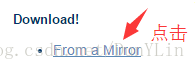


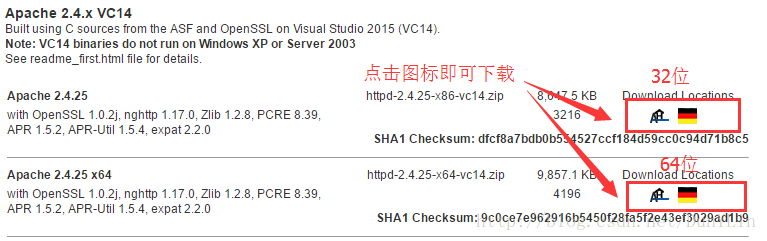

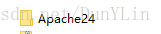
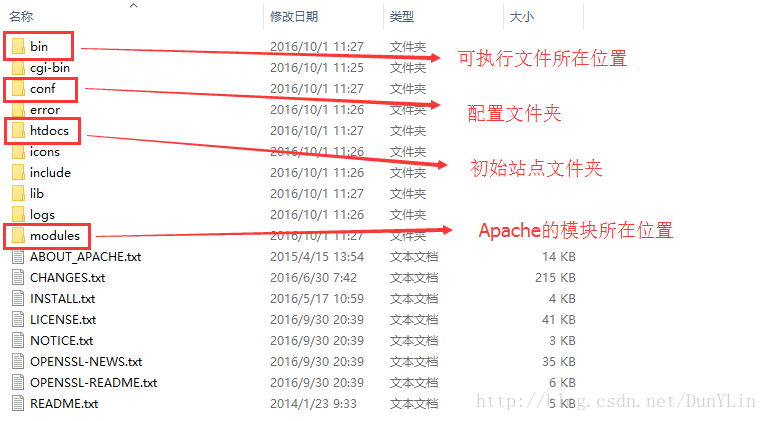

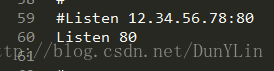
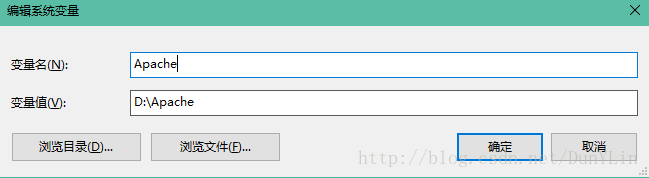
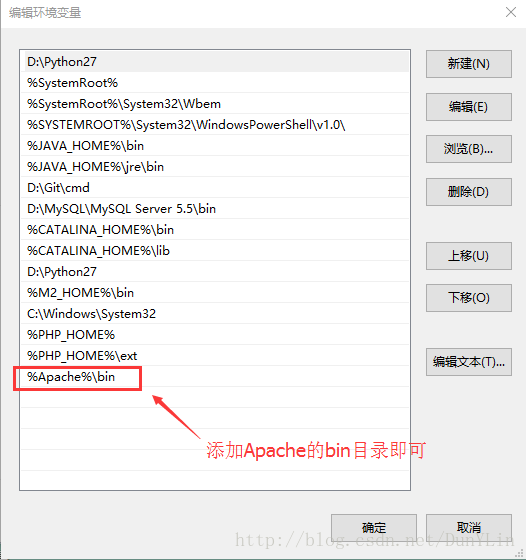
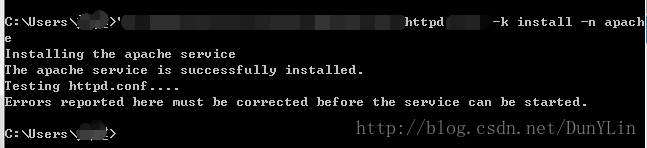
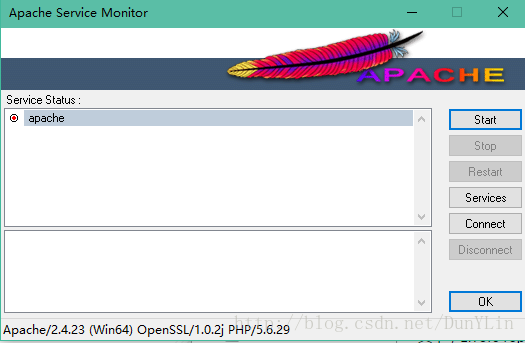
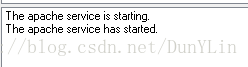
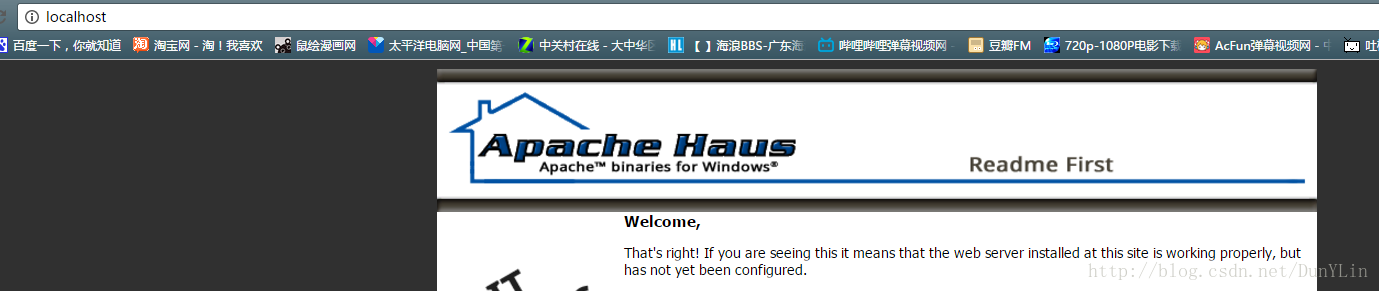
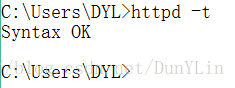
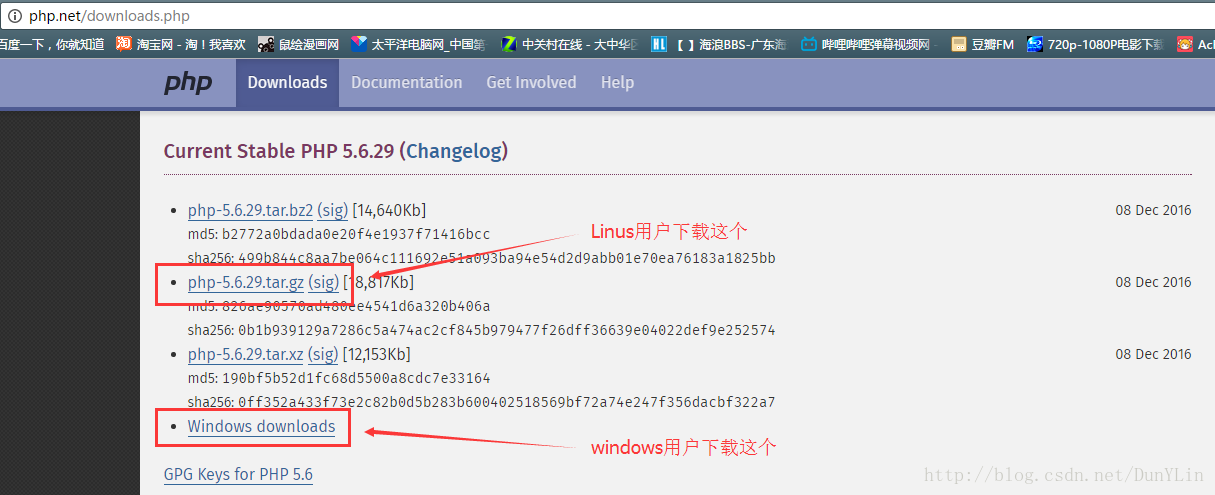
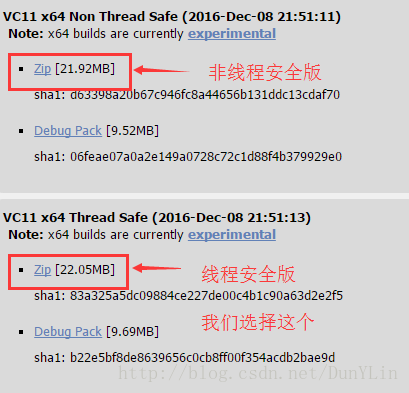

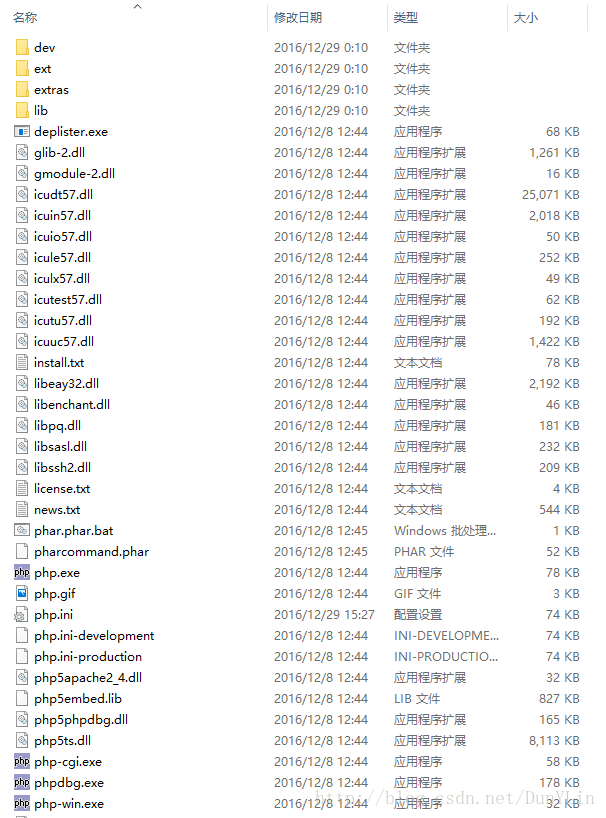
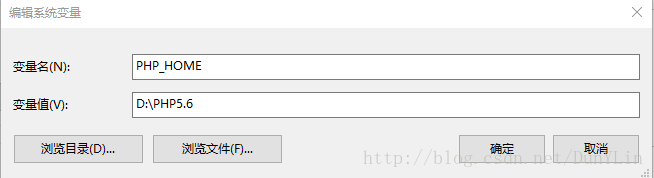
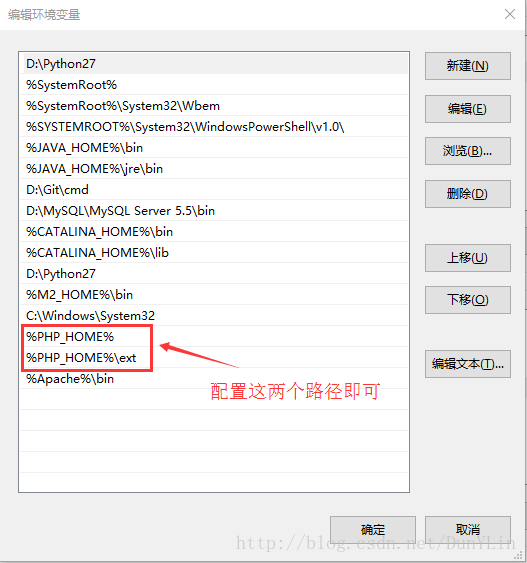
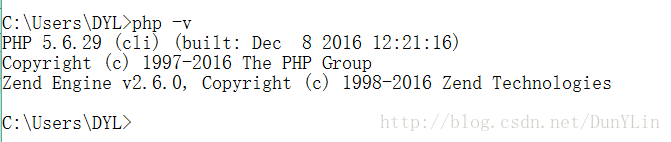



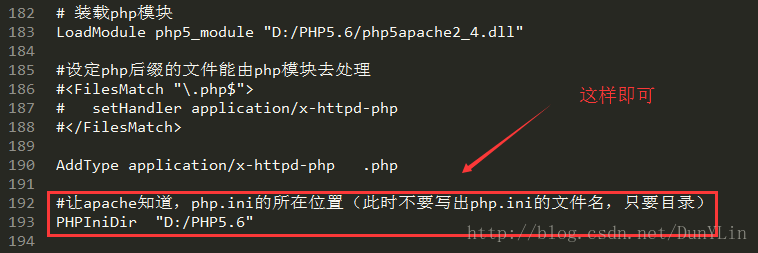


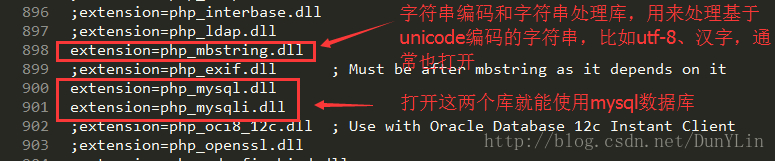
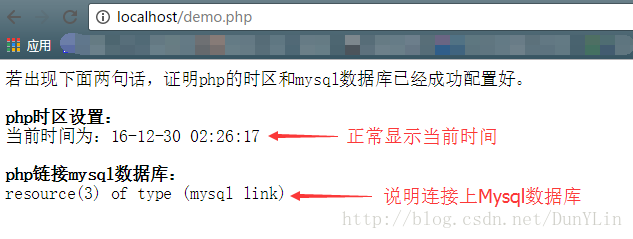














 10万+
10万+

 被折叠的 条评论
为什么被折叠?
被折叠的 条评论
为什么被折叠?








